Akıllı telefon fotoğrafçılığı ile etkileyici görüntüler oluşturabilir ve bunları daha sonra Lightroom Mobil'de verimli bir şekilde işleyebilirsin. Bu kılavuzda, basit ayrıntılarla grup fotoğraflarını bir sonraki seviyeye nasıl taşıyabileceğini göstereceğim. Ancak yalnızca alışılmış adımları takip etmek yerine, resmine özel bir dokunuş katacak yaratıcı yönergeleri vurgulayacağız.
Önemli noktalar Doğru ışık ve renk ayarları ile Lightroom Mobil üzerinde görüntüleri belirgin şekilde iyileştirebilirsin. Ayarlanabilir aydınlatma, doygunluk ve netlik ile her bir görüntüye kendine özgü bir atmosfer katabilirsin.
Aşama Aşama Kılavuz
Grup fotoğraflarından en iyi şekilde yararlanmak için bu adımları takip et:
1. Parlaklığı Ayarla
Grup fotoğrafını Lightroom Mobil'e aktardın ve ilk bakışta parlaklığın optimize edilmesi gerektiğini gördün. Bu adımda parlaklıklar bölümüne gidip pozlamayı ayarlayacaksın. Resmi aydınlatmak için kaydırıcıyı sağa kaydır. Aşırı aydınlatmadan kaçınmak için çok fazla ışıma yaptığından emin ol. Küçük bir ayarlama bile genellikle büyük bir etki yaratabilir.
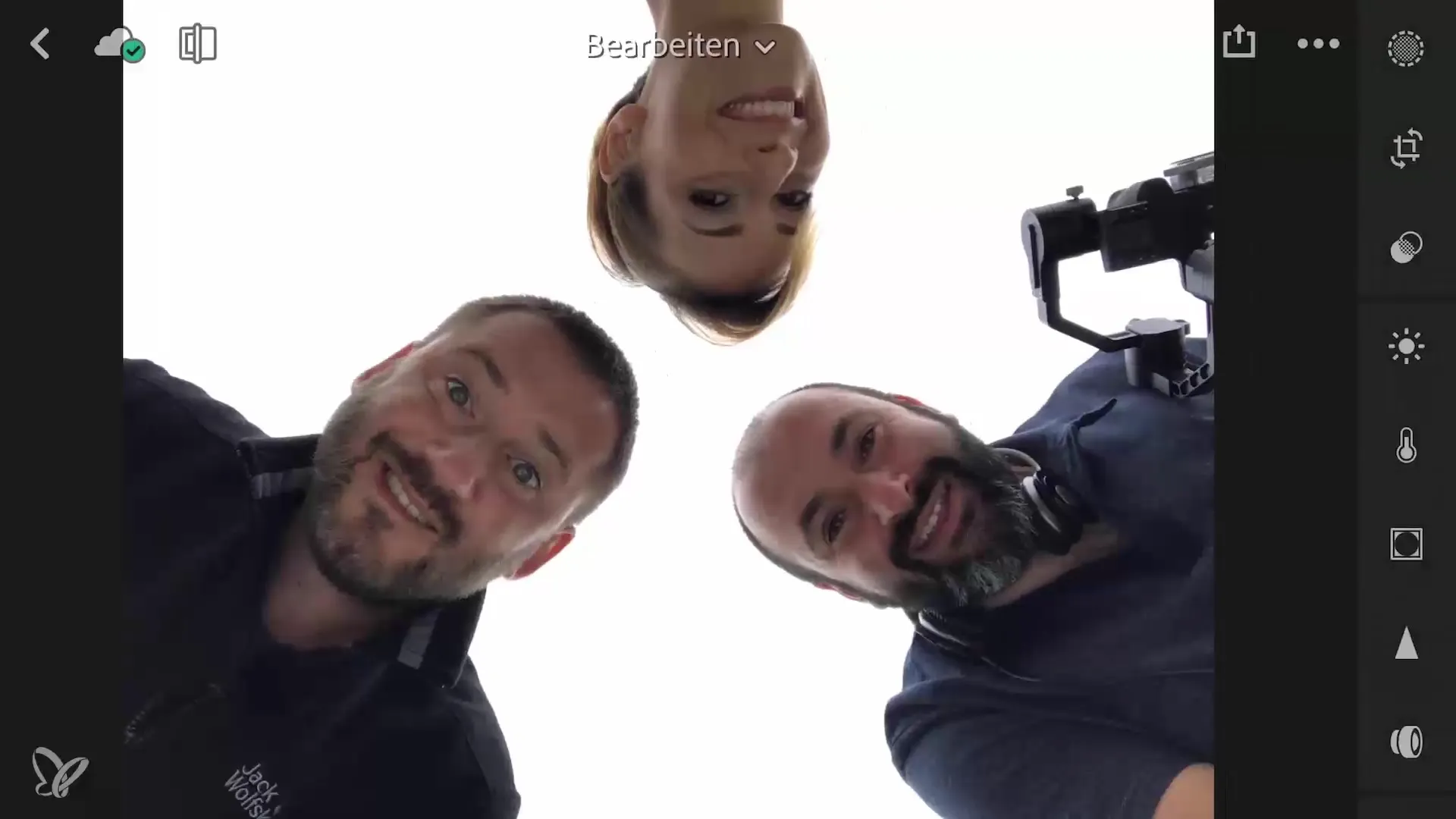
2. Doygunluğu Artır
Parlaklığı ayarladıktan sonra, renk yoğunluğuna odaklan. Renk ayarları paletine git. Burada soluk renkleri vurgulamak için dinamikliği artırabilirken, doygunluk daha önce güçlü olan renkleri artırır. Bu, farklı renk tonlarının güzel bir şekilde öne çıktığı, abartılı görünmeyen uyumlu bir görüntü sağlar.
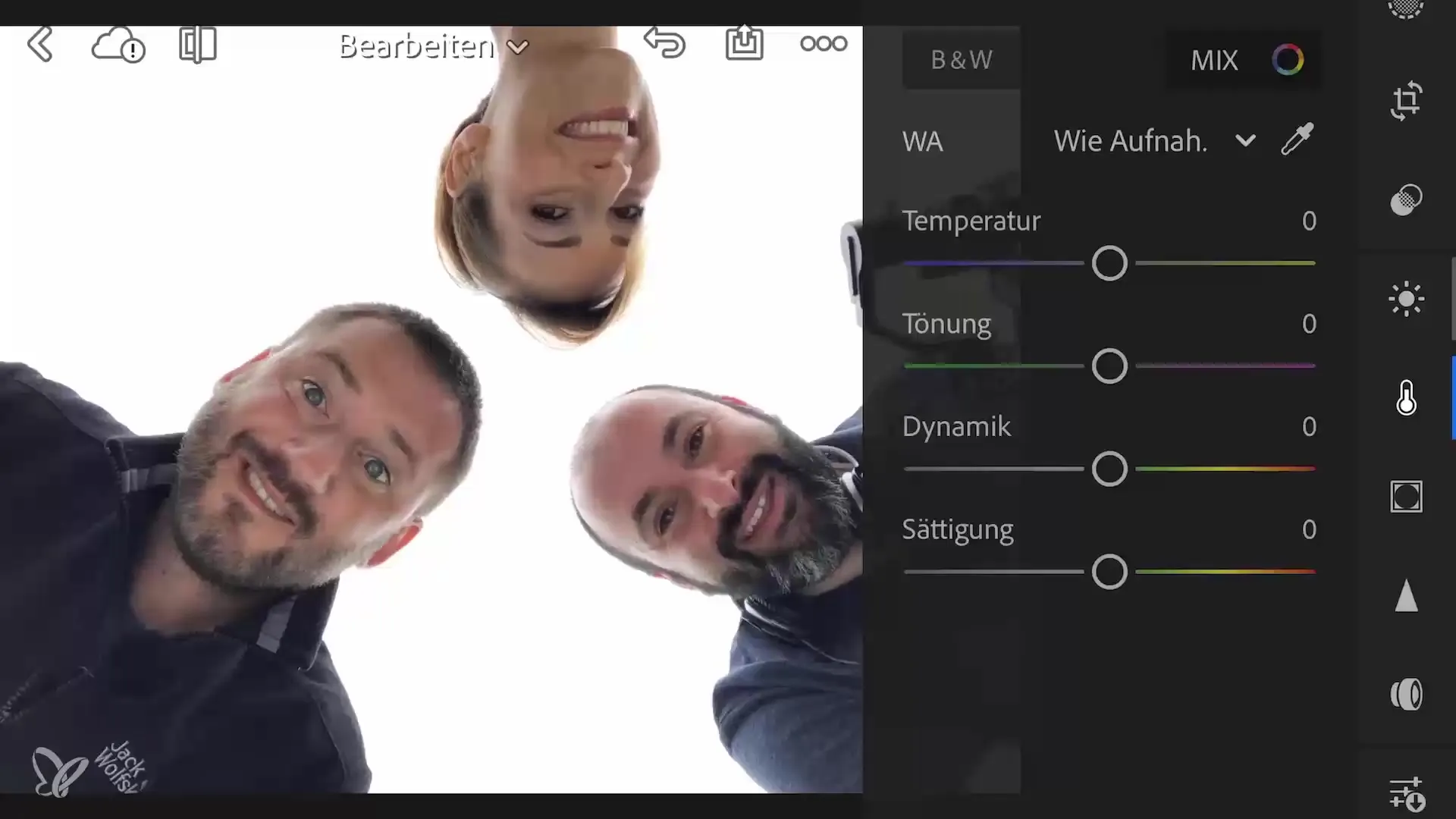
3. HDR Efekti Ekle
Resmine daha fazla derinlik katmak için HDR efektini kullan. Parlaklıklarda ışıkları sağa daha ileri kaydırarak parlak beyaz ve gölgeleri hafifçe ayarla. Bu, resmi daha canlı hale getirir ve neredeyse beyaz bir stüdyo duvarı önünde çekilmiş gibi görünmesini sağlar. Bu ayarların doğal güzelliği koruyacak şekilde dengeli bir oranda tutulması gerektiğini unutma.
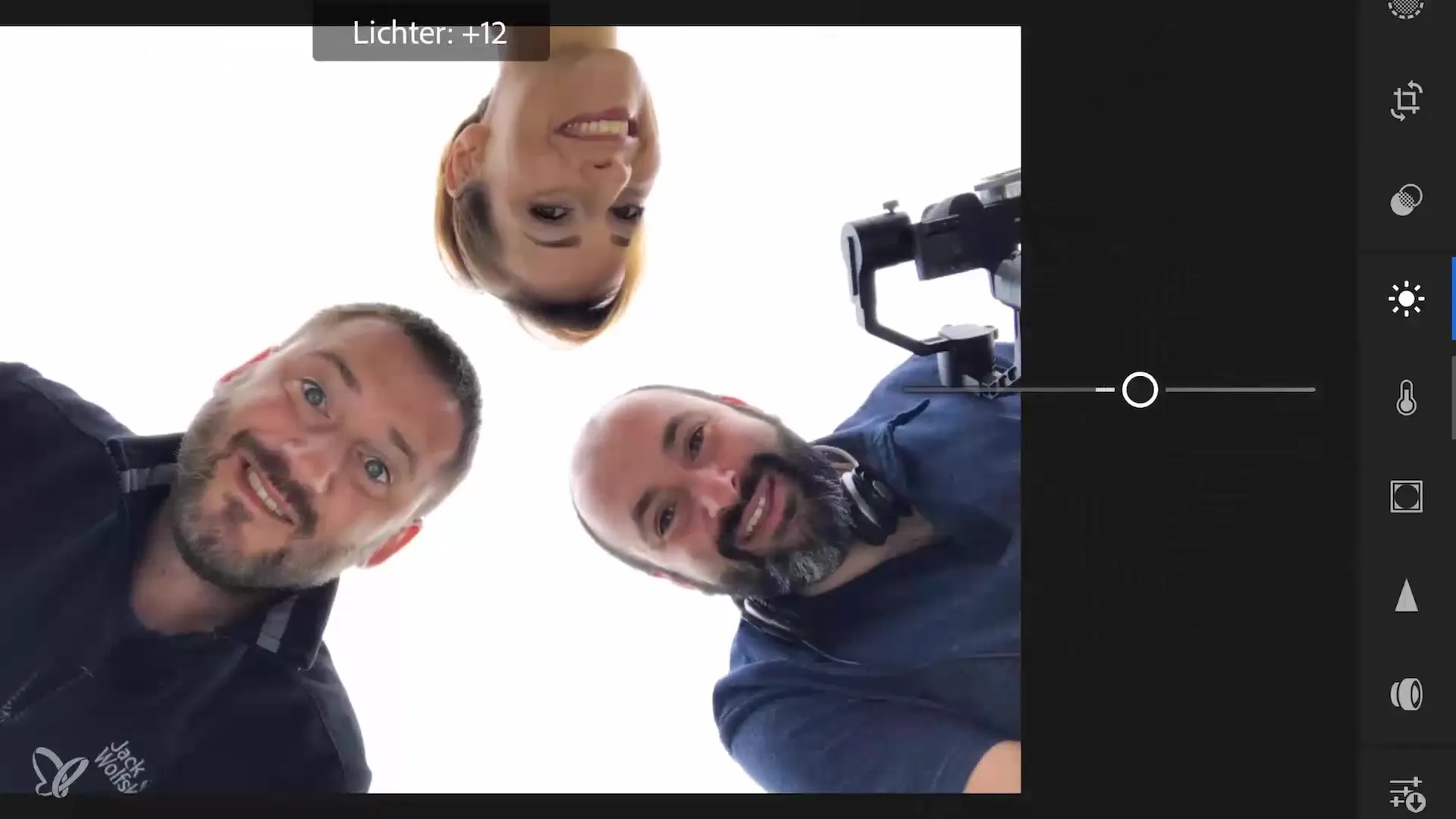
4. Netliği Ayarla
Çekimin netliği, detay doğruluğu için kritik öneme sahiptir. Görüntülerindeki kişilerin gözlerine veya yüzlerine zoom yap. Netlikte, yarıçapı yaklaşık 0,5 ila 1 artırabilirsin. Netliğin görüntü kaliteni olumsuz yönde etkilemediğinden emin ol. Mobil cihazların netlik konusunda sınırlamaları vardır.
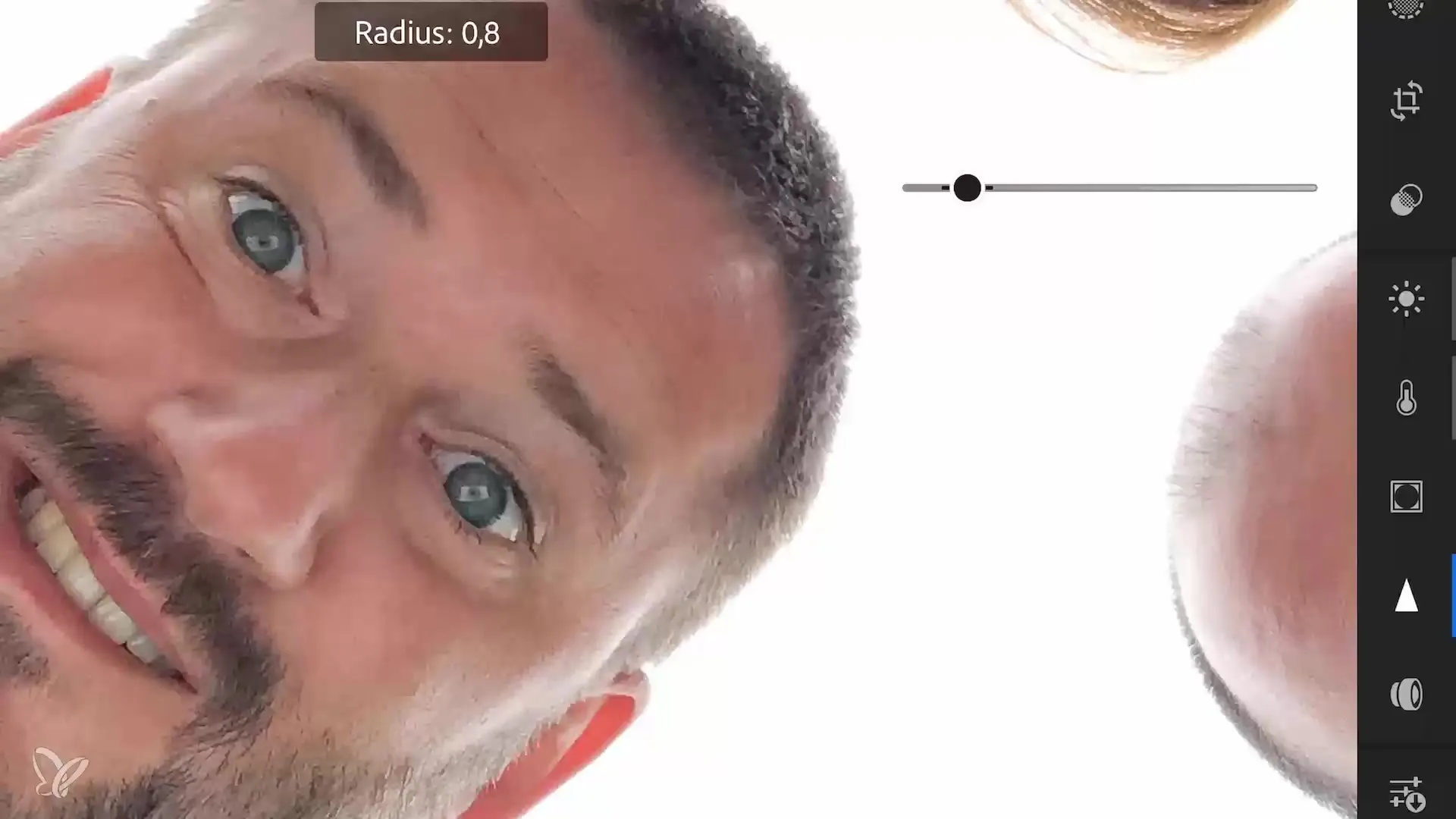
5. Keskinliği Optimize Et
Bir sonraki adımda, resmin keskinliğini ayarlayabilirsin. Bu özellik, orta tonlardaki kontrastı artırmana ve görüntüye daha fazla yapı kazandırmana yardımcı olur. Aşırı yüksek ayarlardan kaçın, aksi takdirde resim yapay görünür. Herhangi bir hata yaptıysan, kaydırıcıda çift tıklayarak son ayarı geri alabilirsin.
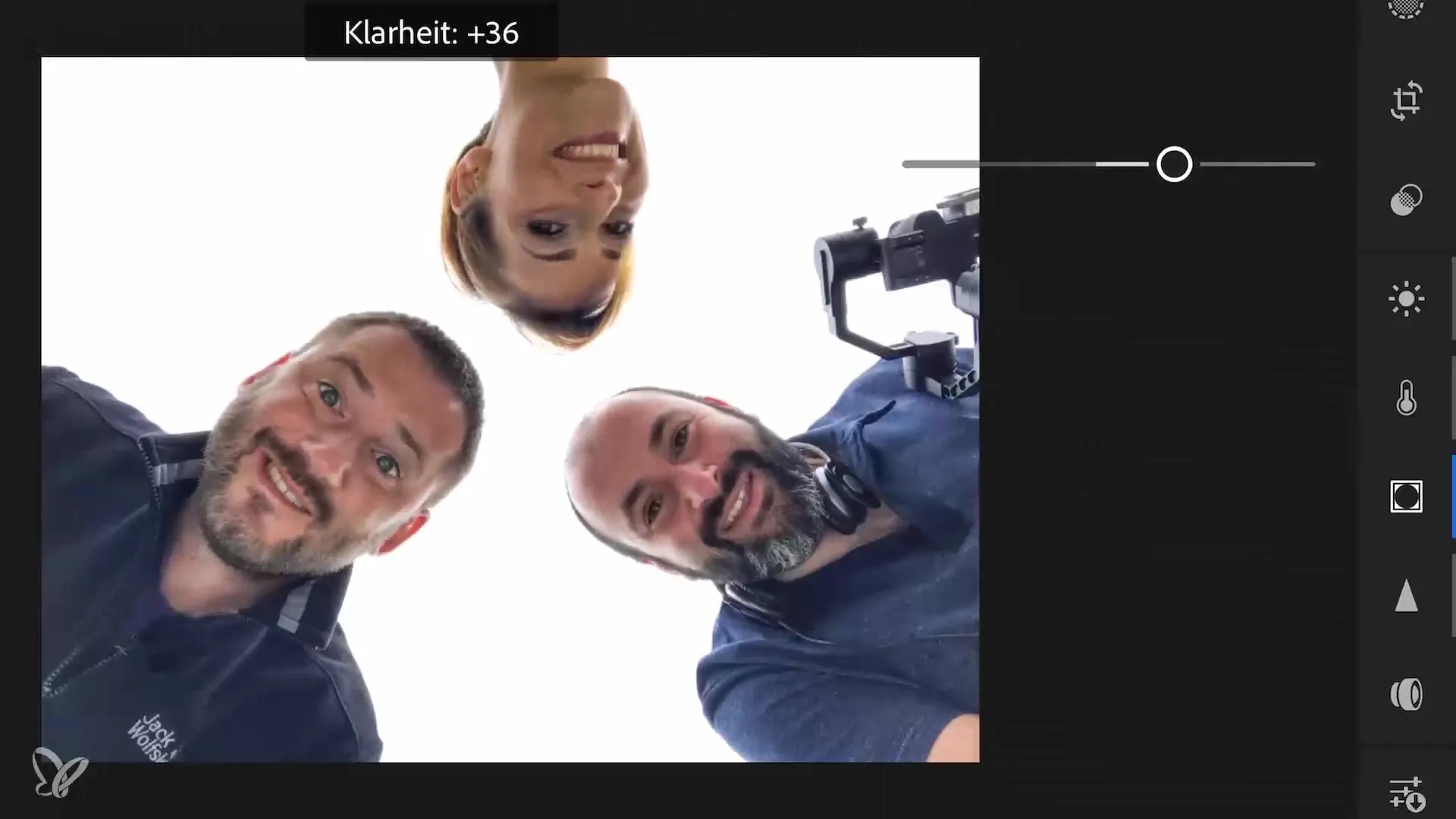
6. Ayarları Kopyala
Birden fazla görüntü arasında tutarlı bir görünüm elde etmek için yaptığın ayarları diğer fotoğraflara kolayca uygulayabilirsin. Düzenlenmiş görüntüyü seç ve üç noktaya tıklayarak seçenekleri aç. "Ayarları kopyala" işlevini seç ve seçimini onayla. Ardından, uygulamak istediğin sonraki görüntüyü seç ve kopyalanan ayarları uygula. Böylece çok zaman kazanır ve fotoğraflarında tutarlı bir stil sunabilirsin.

7. Görüntüleri Seç ve Değerlendir
Artık ilgili görüntülerini seçme ve onları hislerine göre değerlendirme şansına sahipsin. Genellikle içgüdü, bir görüntünün kalitesi hakkında teknikten daha fazla şey söyler. Bu, sana yaratıcı çalışma ve anlık olarak yeni konular keşfetme fırsatı sunar.

Özet – Lightroom Mobil'de Yaratıcı Grup Çekimi: Aşama Aşama Kılavuz
Basit adımlarla, grup fotoğraflarını Lightroom Mobil'de etkili bir şekilde nasıl düzenleyeceğini öğrendin. Parlaklık ve renk ayarlamalarından netlik iyileştirmeye ve ayarları kopyalamaya kadar, etkileyici sonuçlar elde etmek için iyi bir şekilde donanımlısın.
Sıkça Sorulan Sorular
Lightroom Mobil'de nasıl parlaklık artırabilirim?Parlaklığı artırmak için parlaklık alanına git ve pozlama kaydırıcısını sağa kaydır.
Dinamizm ve doygunluk arasındaki fark nedir?Dinamizm soluk renkleri artırırken, doygunluk her şeyi artırır.
Keskinliği nasıl artırabilirim?Keskinlik kaydırıcısını kullan ve yapay etkilerden kaçınmak için fazla artırmamaya dikkat et.
Bir görüntüden diğerine ayarları aktarabilir miyim?Evet, birden fazla görüntüde tutarlı bir stil oluşturarak "Ayarları kopyala" seçeneğini kullan.
HDR efekti ne işe yarar?HDR efekti, bir görüntünün ışıklarını ve gölgelerini optimize ederek daha fazla derinlik ve canlılık katar.


